Keine Angst ich werde nun nicht jeden zweiten Tag (sagen wir jeden dritten) eine andere Distribution vorstellen, die sich auf dem Thinkpad 600 installieren lässt. Ich muss auch gar nicht mehr so ins Detail gehen, denn im Prinzip haben schon Debian und ConnochaetOS gezeigt, dass es ohne viel Aufwand möglich ist den Thinkpad 600 in Betrieb zu nehmen.
Für Slitaz interessiere ich mich nun schon seit einem Jahr und die kleine Linuxdistribution macht wirklich Spaß. Damit ich noch in einem Jahr weiß, was ich beachten muss, hier eine kurze Liste.
Vorbereitung
Alles begann wieder mit dem Download der Slitaz-LoRAM-Version, die lediglich 80 MB RAM voraussetzt. Um keine CD unnötig zu verbrennen und meinem alten 128 MB USB-Stick noch eine sinnvolle Rolle zukommen zu lassen, habe ich die ISO-Datei mit Hilfe von Tazusb wieder auf den Stick geschrieben. Mit Hilfe von Plop ging es dann in eine Liveumgebung.
Installation
Slitaz benutzt hier und auch nach der Installation den generischen VESA-Treiber, so dass die Auflösung noch nicht optimal ist. Das System lässt sich aber bedienen und man kann auf die Konsole oder in den Terminalemulator wechseln.
Bei meinem Setup (/dev/sda1 = Swap, /dev/sda2 = Debian und /dev/sda3 = Slitaz) und nur 128 MB RAM sollte man am besten die Swap-Partition vor der Installation von Slitaz aktivieren.
swapon /dev/sda1
Die Slitaz-Installation lässt sich wie gehabt mit slitaz-installer starten. Die Root-Partition ist dann natürlich /dev/sda3. Soweit so gut, die Installation ist wirklich unkompliziert und die Fragen des Installers sind leicht beantwortet. Sollte es eine Fehlermeldung wie "rootfs" nicht gefunden geben, hilft eventuell dieser Beitrag weiter.
Nach dem Reboot sollte als erstes die Grafikkarte mit dem richtigen Treiber angesprochen werden. Neomagic ist hier das Zauberwort. Das entsprechende Paket bei Slitaz heißt xorg-xf86-video-neomagic. Anschließend muss noch in der /etc/X11/xorg.conf in der "Driver"-Zeile vesa durch neomagic ersetzt werden. Fertig.
Nach einem Neustart sind die grafischen Beschränkungen des Vesa-Treibers aufgehoben und man kann sich auf die volle 1024x768 Pixel Auflösung stürzen. 😉
Sound
Ganz so einfach wie bei Debian und ConnochaetOS war es mit dem Einrichten der Soundkarte nicht. Erneut muss man wieder etwas alte ISA-Magie und Modprobe-Zauberei anwenden.
Nachdem ich mir die entsprechende Zeile ergoogelt hatte, trug ich alles in /etc/init.d/local.sh ein.
modprobe snd-cs4236 port=0x530 cport=0x538 irq=5 isapnp=0 dma1=1 dma2=0
Slitaz Hauptkonfigurationsdatei
In /etc/rcS.conf landen viele wichtige Slitazeinstellungen. Um die neue ASUS WL-107G WLAN-Karte nach jedem Reboot automatisch in Betrieb zu nehmen, genügt es das entsprechende Modul in der "LOAD_MODULES"-Zeile einzutragen.
LOAD_MODULES=" yenta_socket rt2500_pci"
Fazit
Slitaz Installationsschritte sind potentiell einfacher. Dafür richtet Slitaz weder die Neomagic-Grafikkarte noch die urtümliche ISA-Soundkarte automatisch ein. Etwas Nachhilfe ist erforderlich. Absolut umwerfend ist aber der geringe Verbrauch an Festplattenspeicher für all die Programme, die standardmäßig bei Slitaz installiert werden (<150MB). Immer dort, wo Festplattenspeicher noch eine Rolle spielt, spielt Slitaz seine Stärken aus. Genauso wie bei ConnochaetOS ist die Auswahl an vorkompilierten Paketen begrenzt, aber zum Anfang vermisst man die wichtigsten Programme auch nicht. Halten wir mal fest: Debian, ConnochaetOS, Slitaz auf dem Thinkpad 600 versus Müllgrube irgendwo in Afrika: 3:0

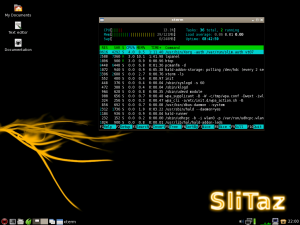
Guten Tag
Ich habe nach Ihre Einleitung SliTaz auf mein Thinkpad 600x installiert und bin begeistert. Danke für Ihren Beitrag.
Allerdings funktioniert die AltGr-Taste nicht. Ich kann @, # und nicht tippen.
haben Sie dies auch beobachtet? Gibt es dafür eine Lösung?
Besten Dank
Freut mich, dass der Beitrag für jemanden nützlich war. Ich vermute das Problem mit AltGr hängt mit einer falschen oder fehlenden Option in der xorg.conf zusammen.
In /etc/X11/xorg.conf müsste ein Eintrag wie der folgende stehen.
Das stammt aus einer Debian Installation. Leider kann ich das für Slitaz im Moment nicht überprüfen. Ich bin mir aber ziemlich sicher, dass das Problem damit zusammen hängt.
Guten Tag apo
Nun funktioniert es mit der Tastatur perfekt. besten Dank.
Ich habe versucht slitaz-3.0-xvesa.iso 28-Mar-2010 http://mirror.switch.ch/ftp/mirror/slitaz/iso/3.0/flavors/ auf TP600x zu installieren, da ich die Vermutung hatte, dass es mit dem Grafiktreiber zusammenhängt. Es hat perfekt funktioniert auch ohne den Treiber von neomagic UND das Problem mit der Tastatur war verschwunden.
Anschliessend habe ich versucht slitaz-cooking.iso vom 31-May-2011 http://mirror.switch.ch/ftp/mirror/slitaz/iso/cooking/ auf der VirtualBox installiert. Es lief bestens und die neue Oberfläche gefällt mir sehr gut.
Als ich jedoch versucht habe diese Version auf mein Thinkpad 600x zu installieren konnte die OpenBox nicht geladen werden. Ich landete auf ein Terminal. Der Grund dafür ist warscheinlich der fehlende Grafiktreiber.
Hast Du eventuell eine Idee wie man die neue Version auf den TP600x bekommt? etwa mit Boot Options??
Gruss aus der Schweiz
Hallo qalabiyau
Die XVesa Variante bringt den generischen Vesa Treiber mit, der in vielen Fällen zumindest eine rudimentäre Darstellung liefert. Ich vermute bei der xvesa Version wird auch das Tastaturproblem generisch gelöst, weswegen die Tastatur mit de/ch Layout richtig eingerichtet wurde.
Im Prinzip sollte auch bei der aktuellen cooking Version das Gleiche wie für die stabile gelten. Ich würde hier auch xorg.conf editieren und vesa durch neomagic ersetzen. Vorher muss natürlich auch bei cooking der passende neomagic Treiber installiert werden.
tazpkg get-install xorg-xf86-video-neomagicAnsonsten probiere es mal mit der stabilen Version und aktualisiere einfach nur die Pakete auf das aktuelle Cooking, was vielleicht sogar am einfachsten ist.
tazpkg set-release cookingEs könnte natürlich auch ein Bug sein, weswegen ich im Zweifelsfall entweder bis zum Erscheinen von Slitaz 4.0 warten oder im Slitaz Forum rumfragen würde.
Viele Grüße